Sida loo Hagaajiyo Awoodda Darawalnimada Gobolka BSOD gudaha Windows 10
Marka Shaashadda Buluugga(Blue Screen) ah ee Dhimashada(Death) ( BSOD ) ay ku dhacdo PC -gaaga Windows , waxa laga yaabaa inaad u janjeerto inaad ka fikirto waxa ugu xun. (Windows)Xaalado badan, si kastaba ha ahaatee, BSOD waa calaamad dhibaato si fudud loogu hagaajin karo qaar ka mid ah tallaabooyinka dayactirka nidaamka caadiga ah, sida nidaamka cusboonaysiinta ama dayactirka.
Mid ka mid ah BSOD oo isticmaaleyaasha qaarkood ay mararka qaarkood arki doonaan waa qalad "state power state failure" Inta badan waxaa sababa darawalka aaladda cilladaysan , cilad-baadhista arrintan waa mid toos ah oo dhif ah oo aan suurtagal ahayn in la hagaajiyo. Haddii aad arkayso darawal awood dawladeed oo ku guuldareystay BSOD qalad gudaha Windows 10 , halkan waa waxa aad u baahan doonto inaad sameyso si aad u hagaajiso.

Maxaa Keena Guuldarada Gobolka Korantada Darawalka BSOD?(What Causes a Driver Power State Failure BSOD Error?)
Koodhka joogsiga "Dawladda awoodda darawalka ee fashilantay" shaashadda buluuga ah ee qaladka dhimashada waxaa badanaa sababa arrinta xakamaynta korontada ee qalabka ku xiran PC-gaaga. Haddii qalabku u wareego qaabka hurdada markaad isticmaalayso, ama uu ku guuldareysto inuu ka soo baxo qaabka hurdada markaad isku daydo inaad isticmaasho, Windows waxay u maleyneysaa in tani ay tahay qalad halis ah oo muujinaya fariin BSOD ah.
Waxaa jira dhowr sababood oo ay tani u dhici karto. Haddii darawalku qalabku uu waqtigiisu(device driver is out-of-date ) dhammaaday ama cilladaysan yahay, awoodda Windows ee lagu xakameynayo goobaha korantada ee aaladaha ku xiran ayaa laga yaabaa inay saameyso. Cusbooneysiinta darawaladaada (ama hoos u dhigista darawalka shaqeeya ee ugu dambeeya) waxay xallin kartaa arinta.

Si kastaba ha ahaatee, tani maaha sababta kaliya ee suurtogalka ah. Haddii faylasha nidaamku xumaadaan, waxaad isku dayi kartaa inaad dib u hagaajiso arrinta adoo isticmaalaya qalabka Checker File System(System File Checker) . Beddelka habaynta korantada qalabkaaga (ay kujirto curyaaminta hurdada ama qaabka hurdadu) waxay sidoo kale ka joojin kartaa aaladaha qaarkood inay galaan qaab awood yar ama hurdo ah.
Si kastaba ha ahaatee, haddii dhammaan wax kale ku guuldareystaan, si kastaba ha ahaatee, waxaa laga yaabaa inaad u baahato inaad ka saarto wixii qalab ah ee arrintan keenaya. Caadi ahaan, qalabyada dibadda (sida USB ama aaladaha Bluetooth ) ama qaybo gudaha ah oo awood sare leh (sida kaadhka garaafyada) ayaa ka dambeeya arrintan.
Cusbooneysiinta Darawaladaada Nidaamka(Updating Your System Drivers)
Cilad -xumada gobolka koronta darawalka BSOD waxaa inta badan sababa dhibaatada darawalada qalabka lagu rakibay. Haddii aan qalabkaaga loo habayn inuu si toos ah ugu rakibo cusboonaysiinta darawalka cusub(install new driver updates automatically) , waxa laga yaabaa inaad u baahato inaad gacanta ku rakibto darawalo cusub.
Sida caadiga ah tan waxaad ku samayn kartaa Windows Update , kaas oo raadin doona (oo rakibi doona) darawal kasta oo ku habboon kombuyuutarkaaga.
- Si aad u hubiso cusboonaysiinta darawalka cusub adoo isticmaalaya Windows Update , midig-guji menu-ka Start oo dooro ikhtiyaarka Settings .

- Menu Settings(Settings) , dooro Update & Security > Download dejiso oo soo deji oo ku rakib(Download and Install) haddii darawallada la heli karo. Haddii Windows aysan si toos ah u raadin darawallada, dooro Hubinta Cusbooneysii(Check for Updates) marka hore.

- U ogolow waqtiga Windows inuu soo dejiyo oo ku rakibo cusbooneysiin cusub (haddii la heli karo). Marka la rakibo, dib u bilaw PC-gaaga si aad u dhamaystirto hawsha.
Iyadoo Windows Update uu haysto inta badan darawalada aaladaha la heli karo, waxaad sidoo kale u baahan kartaa inaad ka fikirto inaad ka soo dejiso darawalada websaydka soo saaraha oo aad ku rakibto gacanta. Tusaale ahaan, darawalada sawirada NVIDIA(NVIDIA graphics drivers) oo aad u cusub ayaa laga heli karaa degelka NVIDIA marka la barbar dhigo darawalada laga heli karo Cusbooneysiinta Windows(Windows Update) .
Sidoo kale, qaar ka mid ah darawallada chipset-ka ee qaybaha Motherboard-ka ee gudaha (sida WiFi ku dhisan ) ayaa laga yaabaa inay u baahdaan inaad ka soo dejiso darawallada soo saaraha, gaar ahaan haddii aad dhistay kombuyuutar adiga kuu gaar ah(built your own PC) .
Ku socodsiinta Qalabka Hubinta Faylka Nidaamka(Running the System File Checker Integrity Tool)
Xaaladaha qaarkood, arrin koronto ah (sida awoodda darawalka ee BSOD ) waxaa sababa faylalka nidaamka oo xumaaday ama maqan. Si aad u xalliso dhibaatadan, waxaad isticmaali kartaa nidaamka File Checker (SFC)(System File Checker (SFC) ) . Tani waxay hubinaysaa daacadnimada faylalka nidaamka Windows iyo, haddii wax faylal ahi maqan yihiin ama kharribeen, qalabku si toos ah ayuu u hagaajin doonaa.
- Si aad u socodsiiso qalabka SFC , midig-guji menu-ka Start oo dooro Windows PowerShell (Admin) .

- Daaqadda cusub ee PowerShell , ku qor (PowerShell)sfc /scannow oo dooro furaha Gelida(Enter ) .

U ogolow wakhti qalabka SFC si uu u dhamaystiro sawirka PC gaaga. Haddii ay ogaato wax faylal ah oo maqan, tani waa inay si toos ah u dayactirtaa.
Kasaarida Darawaliinta Dhawaan La Rakibay(Removing Recently Installed Drivers)
Iyadoo la cusboonaysiinayo darawalka aaladda inta badan waa habka ugu wanaagsan ee lagu rakibo hagaajinta cayayaanka cusub, darawalka cusub ayaa laga yaabaa inuu leeyahay cillado sababi kara arrintan. Hadday arintu sidaas tahay, waxaad u baahan doontaa inaad ku celiso darawalka noocii(roll back the driver) ugu dambeeyay ee shaqaynaya.
Waxaa laga yaabaa inaad u baahato inaad dib ugu bilowdo Windows qaab badbaado leh si aad dib ugu soo celiso darawaladaada si guul leh.
- Si aad u bilawdo, midig-guji liiska Start oo dooro Maareeyaha Aaladda(Device Manager) .

- Daaqadda Maareeyaha Aaladda(Device Manager) , hel oo dooro darawalka aad aaminsan tahay inuu keenayo khaladka BSOD liiska. Tani waxay u badan tahay inay tahay qalab dhawaan la rakibay ama la cusboonaysiiyay. Haddii aadan hubin, hubi diiwaankaaga BSOD wixii macluumaad dheeraad ah. Marka aad hesho aaladda, midig-guji oo dooro Properties .

- Dooro tab darawalka(Driver) ee daaqada Properties , ka dibna dooro (Properties)Roll Back(Roll Back Driver) ikhtiyaarka ah.

- Daaqadaha ayaa ku weydiin doona inaad xaqiijiso sababta aad qalabka dib ugu soo celinayso. Dooro mid(Select one) ka mid ah xulashooyinka ku habboon, ka dibna dooro Haa(Yes) si aad u xaqiijiso.

- Daaqadaha ayaa meesha ka saari doona darawalka ay dhibaatadu saameysey oo ku soo noqon doonta isticmaalka darawalka ugu dambeeya ee rakiban. Kahor intaadan dib u bilaabin kombayutarkaga, si kastaba ha ahaatee, waxaad kaa caawin kartaa inaad ka hortagto khaladkan BSOD ee mustaqbalka dhacaya adiga oo curyaamiya habka kaydinta awooda qalabkaaga. Haddii ikhtiyaarka la heli karo, dooro tab Maareynta Awoodda oo (Power Management)dami Oggolow kumbiyuutarka inuu damiyo qalabkan si loo badbaadiyo(Allow the computer to turn off this device to save power) sanduuqa hubinta awoodda.

- Dooro OK si aad u kaydiso dejimahaaga. Iyada oo dareewalka aaladda dib loo rogay, dib u billow kombuyutarkaaga si aad u dhammaystirto isbeddelka adiga oo midigta gujinaya Start menu oo dooranaya Xiri ama ka bax(Shut down or sign out ) > Dib u bilow( Restart) .
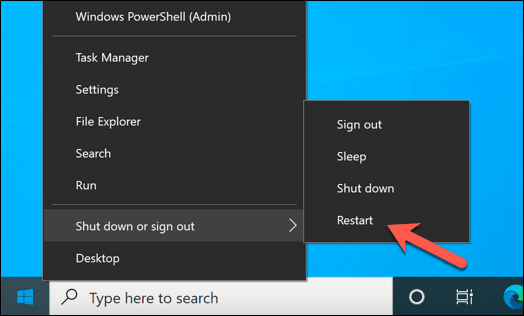
Naafada Hurdada ama Qaabka Hibernation(Disabling Sleep or Hibernation Mode)
Sababtoo ah guuldarada gobolka awoodda darawalka BSOD waxaa badanaa sababa arrin koronto ah, beddelka goobaha korantada ee PC-gaaga waxay joojin kartaa inay dhacdo. Haddii aadan si toos ah u dami karin hab-maamulka awooda qalabkaaga, waxaad u baahan doontaa inaad ka joojiso kombayutarkaga inuu galo hurdo ama hurdo sidii dariiqii ugu dambeeyay.
- Habka ugu dhaqsaha badan ee curyaaminta miyir-beelka waa in la isticmaalo Windows PowerShell . Midig ku dhufo(Right-click) menu- ka Start oo dooro Windows PowerShell (Admin) .

- Daaqadda cusub ee PowerShell , ku qor (PowerShell)powercfg.exe /hibernate off oo dooro furaha Gelida(Enter) .

- Si aad u joojiso qaabka hurdada, waxaad u baahan doontaa inaad furto menu Settings Windows . (Windows Settings)Midig ku dhufo(Right-click) menu- ka Start oo dooro Settings .
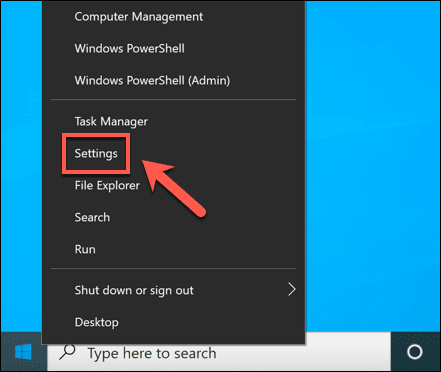
- Menu Settings(Settings) , dooro System > Awood & hurdo( Power & sleep) . Qaybta hurdada(Sleep) , iska hubi inaad waligaa(Never) ka dooro liiska hoos-u-hoosaadka.

Cusbooneysiinta Daaqadaha(Keeping Windows Updated)
Inta badan, nidaamkaaga oo lagu cusboonaysiiyo darawalada aaladaha cusub waxay xalin doontaa cilad-darrada BSOD ee gobolka awoodda darawalka . Haddii darawaladaadu ay cidhiidhi yihiin, si kastaba ha ahaatee, waxaa laga yaabaa inaad u baahato inaad hoos u dhigto darawalka ugu dambeeya ama aad tixgeliso inaad u cusboonaysiiso qalabka ay saameysay(upgrading the affected device) nooc cusub (ama ka saar gebi ahaanba).
Haddii aad weli ku haysato arrimo ku saabsan khaladaadka BSOD(issues with BSOD errors) , waxaa laga yaabaa inaad u baahato inaad qaado tillaabooyin adag. Waxaa laga yaabaa inaad u baahato inaad tirtirto oo aad dib u rakibto Windows(wipe and reinstall Windows) si aad meesha uga saarto faylalka is khilaafsan, gaar ahaan haddii qalabka SFC uusan xallin arrinta. Marka aad dib u rakibto Windows , ha ilaawin inaad ku rakibto qaar ka mid ah software-ka muhiimka ah(install some essential software) si aad mar kale u kacdo oo aad u shaqeyso.
Related posts
Hagaaji Guuldarada Gobolka Power Darawalka gudaha Windows 10
Ku rakib Realtek HD Audio Driver Failure, Cilad OxC0000374 Windows 10
Sida loo hagaajiyo xadhigga ku dheggan aaladda BSOD gudaha Windows 10
Sida loo Hagaajiyo Hubinta Amniga Kernel Failure BSOD
Sida loo Hagaajiyo Fiidiyowga TDR Fashilka BSOD Ciladda gudaha Windows 10
Sida loo Beddelo Qorshaha Korontada ee Windows 10
Sida loo Hagaajiyo Khaladaadka Bogga Xogta Kernel BSOD ee Windows 10
Ilaali, Kordhi, Kordhi Nolosha Battery Laptop ama Awood gudaha Windows 10
Sida loo Hagaajiyo Tixraaca Tilmaamaha BSOD ee Daaqadaha
Ka hubi Wadayaasha Dareewalada Windows ee duugoobay ama ka maqan oo wata xoojiye darawalnimo
Sida loo isticmaalo Network Sniffer Tool PktMon.exe gudaha Windows 10
Daar ama shid oo isticmaal Iftiinka Tooska ah ama La qabsiga gudaha Windows 10
Ku qari ikhtiyaarka aaladaha gudaha Menu Macnaha guud ee Taskbar gudaha Windows 10
Hagaaji Fashilka TDR Fiidiyowga (atikmpag.sys) gudaha Windows 10
Waa maxay Windows 10 Menu Isticmaalaha Awooda (Win+X)?
Hagaaji Ntfs.sys Khaladka BSOD ee ku fashilmay Windows 10
Sida loo Hagaajiyo Qaabka Kernel Heap Corruption BSOD
Beddel wakhtiga hurdada adiga oo isticmaalaya khadka taliska PowerCFG gudaha Windows 10
Qaladka Qalab Dareewalka Qalabku Ku Xidhan Yahay Windows 10 [XALIYAY]
Sida loo hagaajiyo Clock_Watchdog_Timeout BSOD gudaha Windows 10
